Oglas
Vsem se zdi, da se v teh dneh mudi. Medtem ko smo morali v starih časih ljudje tedne čakati na besedo svojih daljnih ljubljenih, smo danes razdraženi, če ima naš klepet 10 sekund zaostanka.
V tem duhu se mi zdi, da je vnašanje naslovov na spletna mesta, ki jih redno obiskujem, postalo okorno opravilo. Res je, da obstajajo različni načini uporabe zaznamkov in današnji brskalniki so dovolj pametni, da se predhodno samodejno dokončajo uporabljenih naslovov, vendar se mi še vedno zdi, da zapravljam preveč časa zaganjanje istih spletnih strani vedno znova.
Ena možnost, ki jo osebno preveč uporabljam, je, da vse pustim odprto v zavihkih. Ta možnost ima svoje slabosti (zakaj Chrome uporablja 450 MB svojega RAM-a?? O da ..), če pa ga še vedno želite uporabljati, si oglejte nekaj orodij za upravljanje kartic Chrome 10 najboljših razširitev za upravljanje kartic ChromeČe ste večopravilni, imate radi zavihke. Mogoče malo preveč. Tu je 10 razširitev, s pomočjo katerih se boste spopadli s preobremenitvijo zavihkov. Preberi več .
Ker poskušam najti dober nadomestek za vse te odprte zavihke, sem se odločil, da preverim dva dodatka, ki omogočata odpiranje najljubših spletnih mest s pomočjo hitrih tipk. Upoštevajte, da je SiteLauncher na voljo tako za Chrome kot za Firefox, vendar je za vsakega zelo različen dodatek. Zato ga bom posebej pregledal za vsak brskalnik.
Ko namestite SiteLauncher, pritisnite Ctrl + Space, da odprete glavno okno zaganjalnika. V Firefoxu to okno vsebuje seznam bližnjic in nič drugega, vendar lahko dostopate do drugih možnosti, razen če z desno miškino tipko kliknete katero koli spletno mesto.
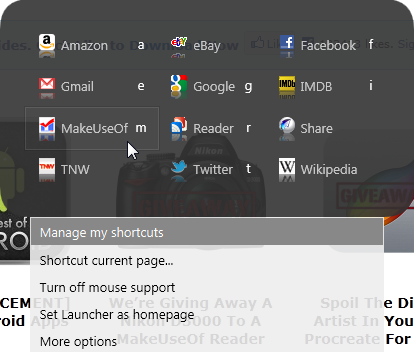
Ko dostopate do razdelkov »Upravljanje bližnjic«, to dobite:

Tu lahko urejate, dodajate in brišete bližnjice. Izberete lahko tudi, katere ključe boste uporabili, če želite neposredno zagnati spletno mesto, ne da bi uporabili zaganjalnik. To je zelo dobra funkcija in omogoča dobro integracijo hitrih tipk z drugimi globalnimi hitnimi tipkami, ki jih imate. Spremenite lahko celo bližnjične tipke, ki jih sam zažene.
V veliki meri lahko nadzirate videz izstrelitelja in si lahko celo ogledate svojo kreacijo, preden greste naprej in jo shranite. Predogled se takoj posodobi.

SiteLauncher za Firefox vam omogoča tudi izvoz vaših nastavitev, če jih želite uvoziti v Chrome ali drug računalnik. To je zelo priročna funkcija, če redno uporabljate oba brskalnika ali več računalnikov.

V Chromu bo namestitev SiteLauncher v okno Chroma dodala ikono modrega trikotnika. S klikom se odpre glavno zaganjalnik spletnih strani. Upoštevajte, da lahko dodatek odprete tudi s Ctrl + Space.

V Chromu je okno za zagon bolj zapleteno in vključuje veliko več spletnih mest, za začetek. Na voljo so tudi gumbi, ki vas vodijo do upravitelja, možnosti in gumb za ustvarjanje nove bližnjice za stran, na kateri ste trenutno. Okno zaganjalnika je sicer prilagodljivo, vendar v manjši meri kot v Firefoxu. Lahko spremenite temo in nadzorujete, kaj se pojavi poleg ikone spletnega mesta (naslov, tipka za bližnjico, nič).

SiteLauncher za Chrome ne ponuja možnosti neposrednega zagona (kolikor sem lahko videl), kar pomeni, da morate uporabiti zaganjalnik. To je pomanjkljivost, saj naredi zagon spletnega mesta postopek s tremi ključi (ctrl + prostor, hitra tipka), vendar vam vsaj nikoli ni treba ničesar zapomniti. To je različica upravitelja za Chrome:

Kot vidite, se precej razlikuje od njegovega Firefoxovega kolega, vendar ponuja veliko enakih možnosti. Različica Chroma ima vgrajene skupine (ki jih seveda lahko urejate). To je možnost, ki jo morate ročno aktivirati v različici Firefox. Upoštevajte, da lahko bližnjice uvažate iz Firefoxa, ne morete pa jih izvoziti iz Chroma, tako da, če to uporabljate v Chromu, se vam zdi, da ste z njim obtičali.
Mornarske bližnjice [[Ni več na voljo]]
Za tiste, ki imate raje preprostost, je odgovor Sailor Bližnjice za Firefox. Če ga želite konfigurirati, morate dostopati do upravitelja dodatkov za Firefox in za Sailor Bližnjice kliknite gumb »Options«.

Odprlo vas bo edino okno, ki ga najdete v bližnjicah Sailor:

Kot vidite, je zelo preprosto. Imate lahko le 10 bližnjic in lahko izberete katero kombinacijo tipk želite zagnati. Če celo podpira meta tipko (ključ z diamanti, ki ga najdemo na določenih tipkovnicah). Edino, kar lahko nadzorujete, je, ali se bo spletno mesto odprlo v trenutnem zavihku ali v novem.
Upoštevajte, da Sailor Bližnjice nima možnosti izvoza / uvoza, če želite uporabiti več računalnikov z isto konfiguracijo. Če rečem, je preprosto in deluje kot čar.
Zaključek
Oba dodatka delujeta dobro in zelo rada imam bližnjice. Ne glede na to, ali uporabljate zaganjalnik ali samo hitre tipke, oba zagotavljata hiter in enostaven način za dostop do redno uporabljanih spletnih mest.
Rad bi videl različico SiteLauncher, ki združuje najboljše od obeh različic. Kot uporabnik Chroma imam občutek, da imam konec s tem, da moram uporabljati različico Chrome, ki nima več dobrih lastnosti, ki jih Firefoxova različica že ima.
Upoštevajte, da oba dodatka očitno še nista združljiva s Firefoxom 5.
Kaj uporabljate za pospešitev brskanja? Poznate še kakšne dobre rešitve Hotkey? O tem bi radi slišali v komentarjih.
Kreditna slika: Shutterstock
Yaara (@ylancet) je samostojni pisatelj, tehnološki bloger in ljubitelj čokolade, ki je tudi biolog in ves čas izbranka.


